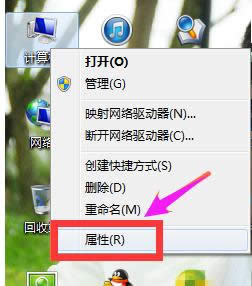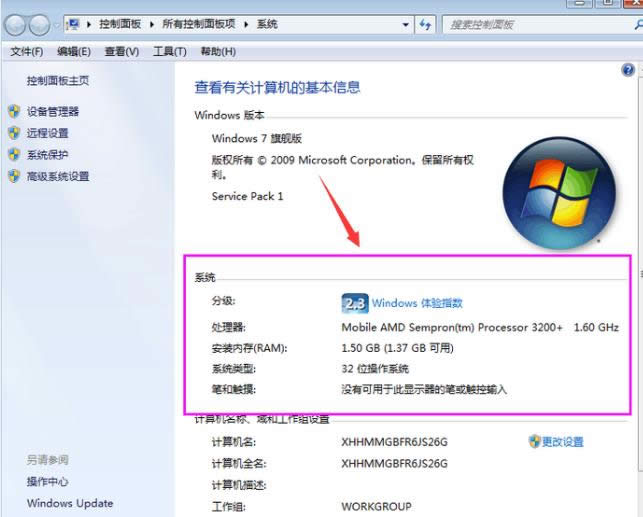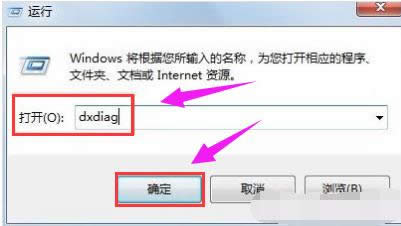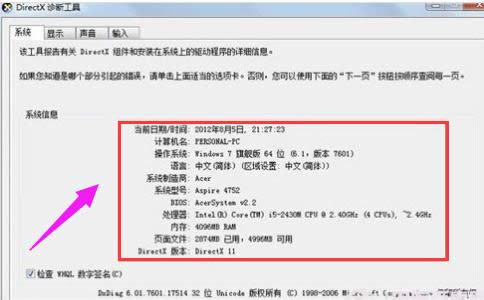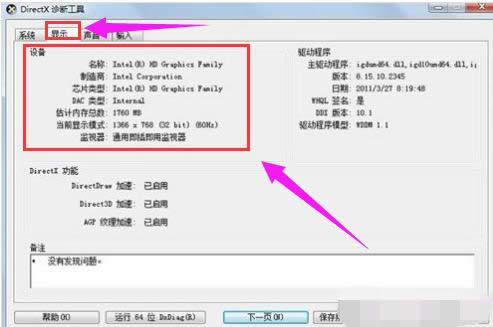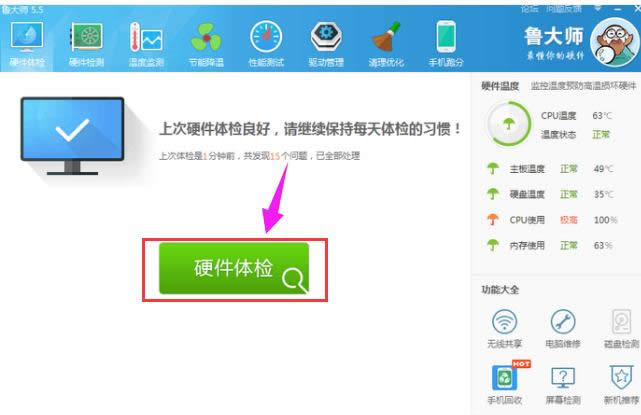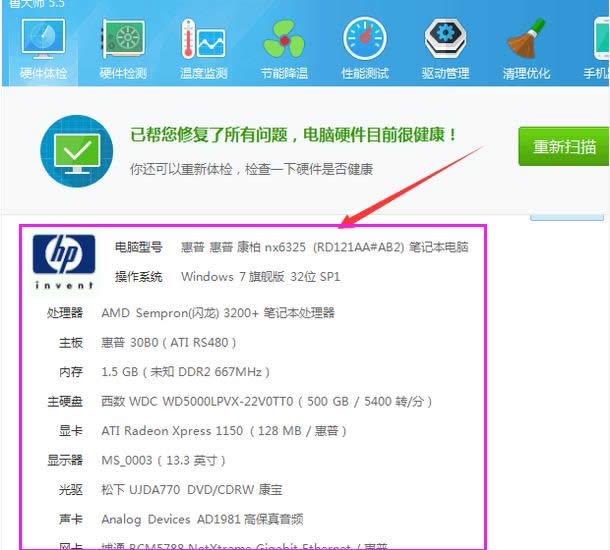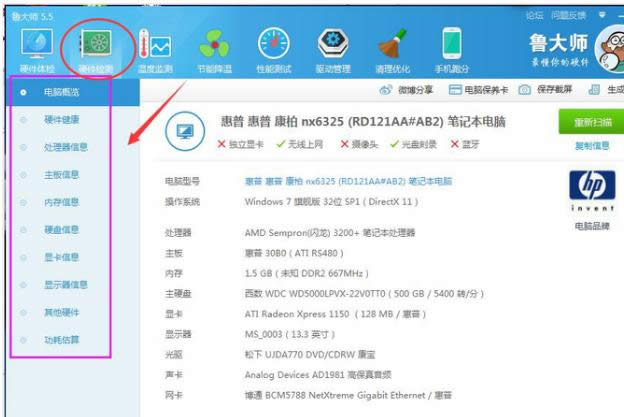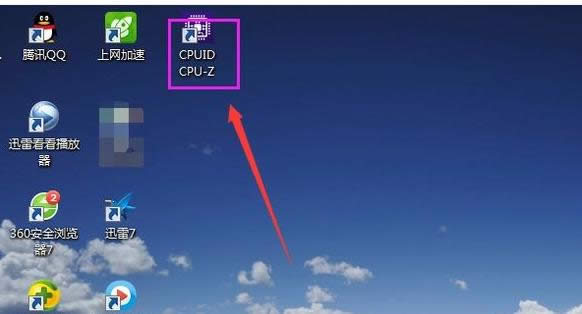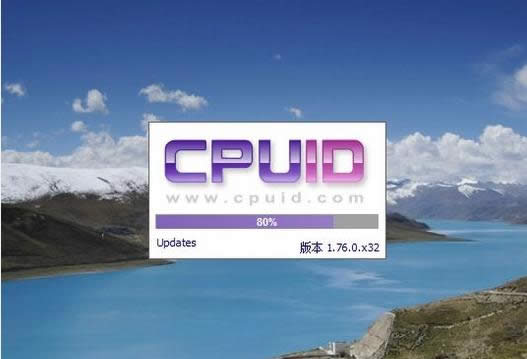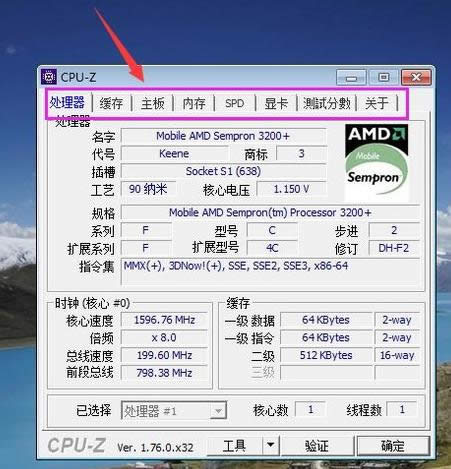本教程教您windows7怎样查看电脑设置
发布时间:2021-11-24 文章来源:xp下载站 浏览:
|
Windows 7,中文名称视窗7,是由微软公司(Microsoft)开发的操作系统,内核版本号为Windows NT 6.1。Windows 7可供家庭及商业工作环境:笔记本电脑 、平板电脑 、多媒体中心等使用。和同为NT6成员的Windows Vista一脉相承,Windows 7继承了包括Aero风格等多项功能,并且在此基础上增添了些许功能。 相信很多朋友在购买电脑上时都会关心一下电脑的配置,以此了解电脑的档次,看有没有被店家坑。但是不知道如何查看电脑具体的配置信息。其实想要查看自家win7系统电脑配置的方法很简单,今天小编就教大家怎么在购机的时候,win7怎么看电脑配置吧。 在安装游戏软件以及系统时,我们都需要查看自己的电脑配置是否达标,如果不能达标的话则无法正常的运行,市面上大多数用户使用的还是Win7。而在买电脑的时候,初次装机的系统也多是Win7的系统。也就是说Win7的受众还是很广泛那么大家知道在win7系统中怎么查看电脑配置吗?下面就一起通过文章来了解了解吧。 关于win7怎么查看电脑配置图文解说 在桌面用鼠标右键点计算机,选择属性
查看配置图解详情-1 点击去之后在图示位置就可以看到我们电脑的基本配置
查看配置图解详情-2 方法二: 首先进入电脑桌面-然后从桌面桌下角开始菜单中找到运行命令框,之后在“运行”命令框中输入“dxdiag”命令,再按回车键(或点“确认”)进入
电脑配置 图解详情-3 进入DirectX诊断工具界面后,我们就可以查看系统
配置图解详情-4 显示以及声音的电脑硬件配置情况了
电脑配置 图解详情-5 方法三: 使用鲁大师软件查看电脑配置,如果电脑上没有鲁大师软件的,可以先安装一个。同样在电脑桌面上找到鲁大师的快捷方式图标,双击进入鲁大师页面。
win7图解详情-6 进入主页之后按照图示,点击硬件体检。
电脑配置 图解详情-7 硬件体检结束之后,我们就可以看到详细的电脑配置了,包括我们的主板,内存,处理器,显卡,驱动等的配置信息都十分的全面。
win7图解详情-8 如果需要查看更加详细的配置信息,可以页面顶部的硬件检测,左边有电脑系统配置分内信息,需要查看哪一块直接点进去就可以了,各项配置,一目了然。
查看配置图解详情-9 还有一种方法是使用CPU-Z软件来查看我们的电脑配置,电脑上没有这个软件的就先下载一个。在桌面上找到CPU-Z的图标,双击它。
查看配置图解详情-10 可以看到软件已经开始自动检测你的电脑配置信息了。
win7图解详情-11 检测完之后会自动弹出电脑的相关配置信息,点击查看各个模块就可以了,十分的方便。
查看配置图解详情-12 以上就是win7查看电脑配置的几种操作教程了。学会查看电脑的配置对我们以后安装系统有莫大的帮助啊。 Windows 7简化了许多设计,如快速最大化,窗口半屏显示,跳转列表(Jump List),系统故障快速修复等。Windows 7将会让搜索和使用信息更加简单,包括本地、网络和互联网搜索功能,直观的用户体验将更加高级,还会整合自动化应用程序提交和交叉程序数据透明性。 |